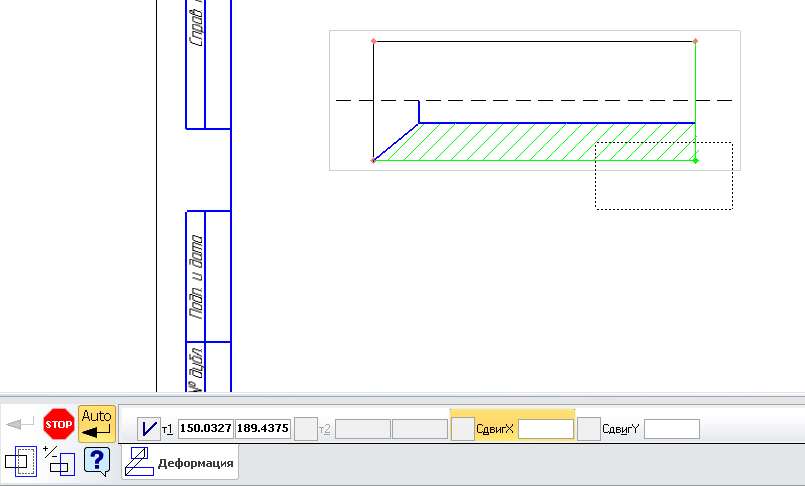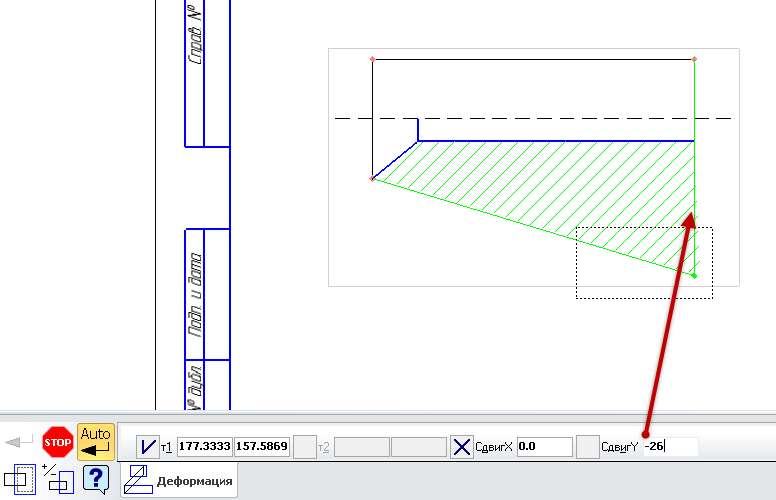Ви можете деформувати об’єкт у COMPASS-ZD за допомогою команд меню “Редактор” → “Викривлення” → панорамування, повороту та масштабування або за допомогою аналогічних команд “Деформація”, “Поворот” та “Викривлення масштабу”
на панелі інструментів “Редагування”.
Коли ці команди працюють, можна вводити від’ємні значення для відстаней і кутів.
Для всіх цих команд існує єдиний метод виділення об’єкта за допомогою кадру. Коли ви викликаєте будь-яку з цих команд, на панелі параметрів з’являються 2 певні кнопки: кнопки “Вибрати нове поле” та “Виключити/Додати об’єкт
“. Коли ви натискаєте кнопку “Виділити за допомогою нового кадру”
, ви можете виділити нову область об’єкта у вікні графіки або на панелі параметрів, яку ви хочете деформувати. При натисканні на кнопку «Виключити/Додати об’єкт»
ви можете скасувати або відновити виділення елементів в кадрі графічного вікна мишкою.
Панорамування частини об’єкта
Щоб деформувати об’єкт, змістивши його частину, необхідно натиснути команду Shear Warp. Для цього необхідно спочатку виділити деформується частина об’єкта з кадром. Потім в графічному вікні або на панелі параметрів вказуються координати першої точки підстави, щодо якої буде проводитися зсув.
Потім потрібно виділити координати другої точки-зміщення виділеної частини об’єкта. В цьому випадку об’єкт буде розтягуватися або стискатися, але не буде переміщатися в просторі. Це не той випадок, коли виділено весь об’єкт. При цьому об’єкт переміщується, а не деформується.
Після виділення першої базової точки, якщо ввести числові значення в поля Shift X і Shift Y, об’єкт буде деформований на величину заданого зсуву. Ця команда ідеально підходить для подовження об’єктів профілю. Якщо об’єкт був затінений, штрихування зміщується (якщо він був обраний) слідуючи за деформуються межами.
Змінення масштабу окремої частини об’єкта
Щоб деформувати об’єкт, масштабувавши його частину, необхідно вибрати команду “Деформація масштабу “. Для цього необхідно спочатку виділити деформується частина об’єкта з кадром. Далі необхідно ввести потрібні значення масштабування в поля ScaleX і ScaleY. Після цього в графічному вікні або на панелі параметрів вказуються координати центральної точки, щодо якої буде виконуватися масштабування.